• مسجل في: Topics • حلول مجربة
عندما تكون على وشك بيع جهاز أندرويد الخاص بك، فأنت تتطلع دائمًا إلى تأكيد بعض الأشياء قبل طرحه للبيع أو تداوله مع مستخدم آخر. تعد الحاجة إلى محو بياناتك من جهاز أندرويد أمرًا لا بد منه، ويمكن القيام به يدويًا أو من خلال وسائل تلقائية معينة.
تتناول هذه المقالة العمل على الطرق التي يمكن تطبيقها على جهاز أندرويد لمسح محتواه قبل وضع ملف هواتف أندرويد مستعملة للبيع. في أي وقت ستطرح فيه جهازك للبيع، تأكد من اتباع هذه الطرق بشكل صحيح.

الجزء 1: الأشياء التي يجب عليك فعلها قبل إعادة ضبط المصنع لهاتف أندرويد
هناك بعض المؤشرات التي يجب أن تأخذها والتي يجب أن تتدرب عليها قبل إعادة ضبط جهاز أندرويد الخاص بك. ستساعدك هذه الأشياء على إعداد جهاز أندرويد الخاص بك بشكل صحيح قبل إعادة تعيين إعدادات المصنع وحذف كل شيء.
1. النسخ الاحتياطي لجهازك
بدءًا من المسؤولية الأولى والأولى، تحتاج إلى الاحتفاظ بنسخة احتياطية من جميع البيانات الموجودة على جهاز أندرويد. يمكن نسخ البيانات الموجودة في أندرويد احتياطيًا بعدة طرق. بينما يمكنك نسخ البيانات احتياطيًا في بطاقة SD الخاصة بك، يمكنك أيضًا حفظ كل شيء من جهازك إلى حساب جوجل الخاص بك المتصل بالجهاز للعمليات.
من جهات الاتصال إلى الرسائل والصور ومقاطع الفيديو، يمكن نسخ كل شيء احتياطيًا بسرعة بمساعدة الطريقة المناسبة. اكتشف أفضل تقنية يمكنك تطبيقها لنسخ البيانات احتياطيًا من جهاز أندرويد.
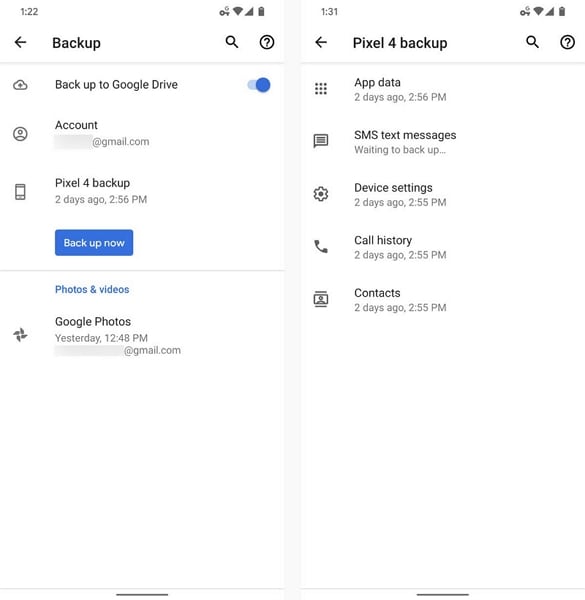
2. حافظ على البطارية حتى العلامة
لإعادة ضبط المصنع لجهاز أندرويد، يجب عليك التأكد من أن مستويات بطارية الجهاز أعلى من 70٪ في المؤشر. لن يقبل الجهاز أي نسبة أقل من ذلك للتهيئة، أو قد يواجه بعض المشكلات الفنية التي يمكن أن تلحق الضرر بالجهاز. وبالتالي، إذا كان لديك هاتف أندرويد قديم للبيع أنك تقوم بإعادة ضبط المصنع، قم بتوصيله بشاحن وشحنه فوق مستويات بطارية 70٪.
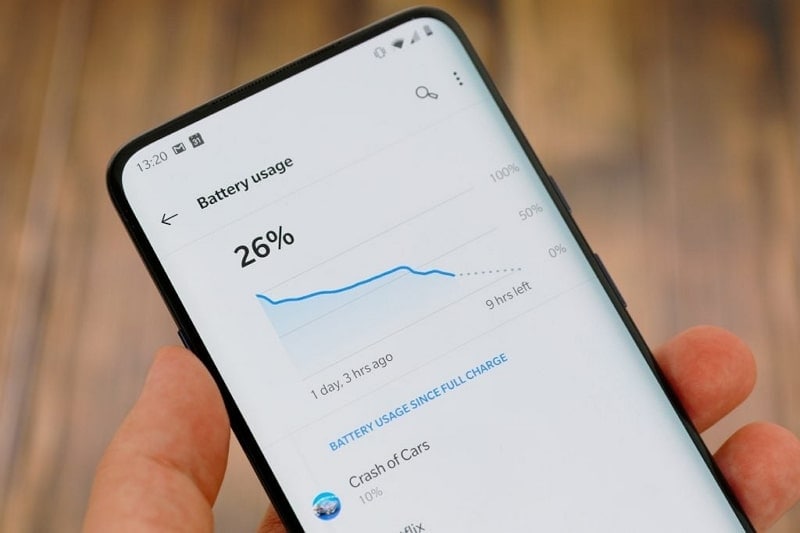
3. إزالة بطاقة SD من أندرويد
أثناء استخدام جهاز أندرويد الخاص بك، ربما تكون قد أدخلت أجهزة طرفية ووظائف إضافية مختلفة للمساعدة في تحسين إدارة هاتفك. بطاقات SD هي إضافة أخرى تُستخدم بشكل خاص لزيادة مساحة تخزين جهازك. عندما تقوم بإعادة ضبط جهاز أندرويد الخاص بك، يجب عليك دائمًا إزالة بطاقة SD من الجهاز لأنها قد تلحق الضرر بالمحتوى.
تعد أجهزة إعادة ضبط المصنع إجراءً كاملاً ومتماسكًا، مما قد يؤدي إلى آثار على الأشياء الأخرى المتصلة بجهاز أندرويد إذا لم تتم إزالتها بشكل صحيح.

4. قم بتعطيل كافة أقفال الأمان من الجهاز
على الرغم من أنك تقوم بإعادة ضبط جهاز أندرويد الخاص بك في المصنع لبيعه، يمكنك أيضًا التفكير في إصلاح بعض مشكلات النظام التي تسبب مشاكل متعددة للجهاز. عند تنفيذ مثل هذه المهمة، يجب عليك تعطيل جميع أقفال الأمان حتى لا يتسبب أي من الأقفال في حدوث مشكلات لجهاز الأندرويد الخاص بك بعد إعادة ضبط المصنع للجهاز. من الأفضل زيارة إعدادات جهاز أندرويد وإزالة جميع أقفال الأمان الموجودة فيه.
5. نسخ البيانات إلى وحدة التخزين الخارجية
بصرف النظر عن الاحتفاظ بالنسخ الاحتياطية، يمكنك أيضًا نسخ جميع محتويات جهاز أندرويد الخاص بك إلى بعض الأجهزة الخارجية التي اشتريتها خصيصًا لهذا الغرض. يمكن الإشارة إلى هذا أيضًا على أنه أسلوب الاحتفاظ بالنسخ الاحتياطية، ولكنه أكثر من مجرد تقنية تقليدية للاحتفاظ بالبيانات.
سيساعدك استخدام محرك أقراص USB أو محرك أقراص ثابت خارجي أو أي جهاز تخزين مناسب لهذا الغرض على نسخ جميع الملفات والمجلدات من جهاز أندرويد إلى وحدة التخزين عبر الاتصال عبر الكمبيوتر أو مباشرة.

6. قم بعمل لقطات من كلمات المرور الهامة وقوائم التطبيقات
مهما كانت قائمة التطبيقات التي لديك على جهاز الأندرويد الخاص بك، يمكنك الاحتفاظ بقائمة بكل هذه التطبيقات بمساعدة لقطات الشاشة. تتبع جميع التطبيقات الأساسية المثبتة على جهاز أندرويد الخاص بك.
سيؤدي هذا إلى التخلص من عملية التفكير في جميع التطبيقات عند شراء أندرويد جديد. وبالتالي، إذا كنت تضع ملف هواتف أندرويد مستعملة للبيع، تأكد من تتبع كلمات المرور وقائمة التطبيقات من خلال التقاط لقطات الشاشة المناسبة.
الجزء 2: كيفية إعادة ضبط المصنع لهاتف أندرويد قبل بيعه
سنرى الآن كيف يمكنك إعادة ضبط المصنع الخاص بك هاتف أندرويد قديم للبيع قبل أن تضع بطاقة سعر عليها. سيساعدك هذا على فهم الطريقة العامة لإعادة ضبط المصنع لجهاز أندرويد:
1. ما هي إعادة ضبط المصنع؟
يستخدم مصطلح إعادة ضبط المصنع للأجهزة الإلكترونية التي تحتوي على بيانات أساسية ليتم إزالتها مع العملية المعنية. عندما تصل إلى إعدادات المصنع لهاتفك الذكي، ستتم إزالة جميع البيانات الموجودة في الجهاز. يشتمل على جميع البيانات التي أضافها المستخدم، إلى جانب الإعدادات التي يخصصها أثناء استخدام الجهاز. بعد إعادة ضبط المصنع، يصبح الجهاز بنفس جودة الهاتف الذكي الجديد تقريبًا، مع عدم وجود بيانات متبقية.
2. كيف تجري إعادة ضبط المصنع على الهواتف الذكية التي تعمل بنظام أندرويد؟
سنرى الآن كيف يمكنك إعادة ضبط المصنع الخاص بك هواتف أندرويد مستعملة للبيع. ستغطي التفاصيل أجهزة أندرويد لشركات مختلفة والتي ستساعدك على التمييز بين طرقها المستخدمة لإعادة ضبط البيانات في المصنع:
لسامسونج
الخطوة 1: افتح "Settings" بهاتفك الذكي سامسونج وتصدر خيار "General Management" في القائمة.
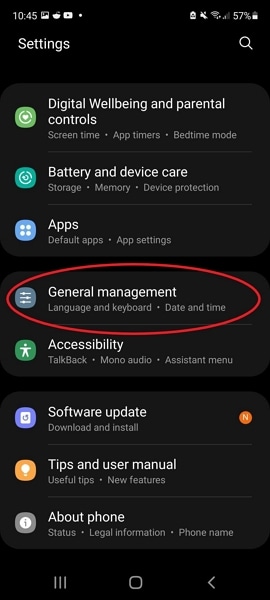
الخطوة 2: ابحث عن خيار "Reset" على الشاشة التالية وحدد "Factory data reset" قبل مراجعة المعلومات التي ستتم إزالتها.
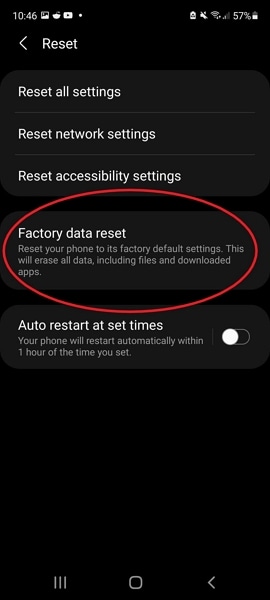
الخطوه 3: بمجرد أن تصبح جاهزًا، يجب عليك التمرير إلى خيار "Reset" والنقر عليه. قم بتوفير قفل الأمان بمساعدة حساب جوجل الخاص بك إذا كان متصلاً، وتابع لتأكيد العملية باستخدام الزر "Delete All" .
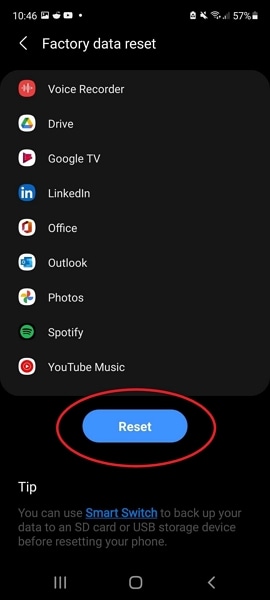
لجوجل بيكسل
الخطوة 1: يجب عليك الوصول إلى "Settings" جهاز جوجل بيكسل والمتابعة إلى خيار "System" المقدم. في الشاشة التالية، ابحث عن "Reset options" للمتابعة نحو إعادة ضبط إعدادات المصنع لجهاز جوجل بيكسل.
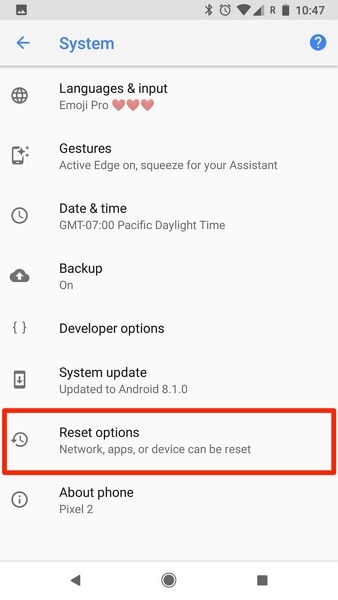
الخطوة 2: ابحث عن خيار "Erase all data (factory reset)" واستمر في إدخال رقم التعريف الشخصي إذا لزم الأمر. بمجرد الانتهاء، اضغط على زر "Erase all data" لبدء إعادة الضبط.
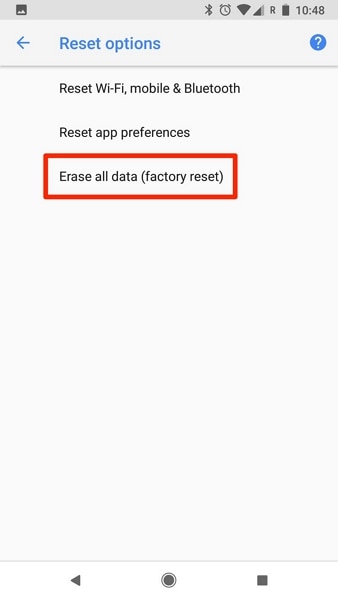
لهواوي
الخطوة 1: تحتاج إلى فتح تطبيق "Settings" على هاتف هواوي الذكي والعثور على خيار "System" .
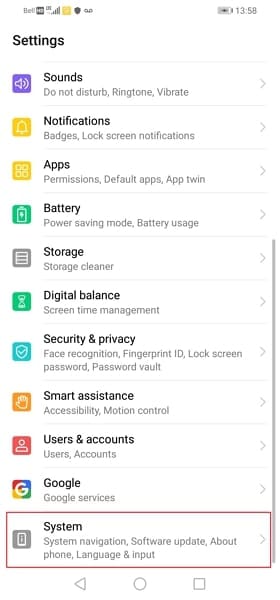
الخطوة 2: بعد ذلك، ابحث عن الزر "Reset" على الشاشة التالية، ثم قم بالوصول إلى خيار "Reset phone" بجوار هذا التحديد.
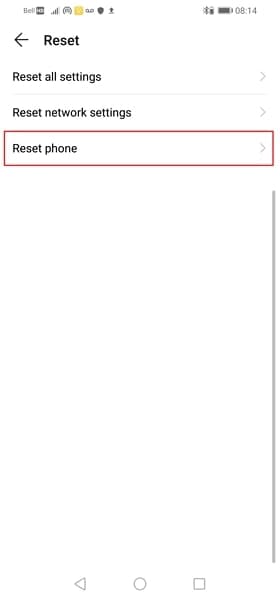
الخطوه 3: قم بتأكيد العملية من خلال النقر على خيار "Reset phone" والعمل من خلال التعليمات المتوفرة لإعادة ضبط الهاتف على إعدادات المصنع.
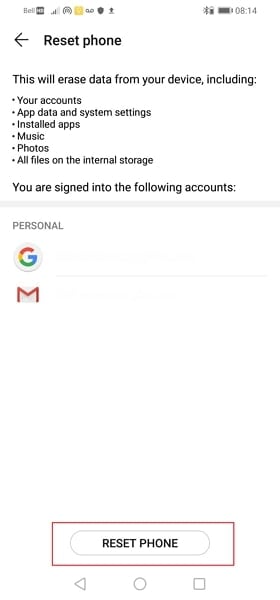
بالنسبة إلى وان بلاص
الخطوة 1: ابدأ بفتح "Settings" لهاتفك الذكي وان بلاص وتوجه بعد ذلك للعثور على خيار "System settings" بالتمرير لأسفل الخيارات.
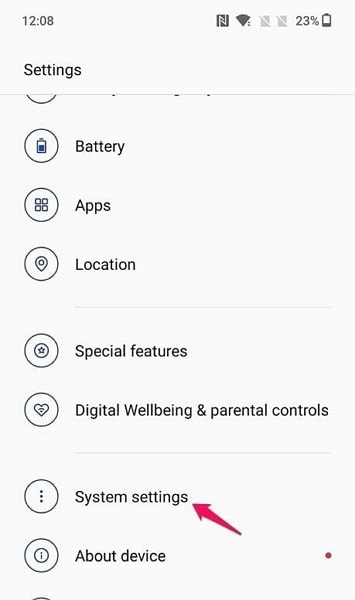
الخطوة 2: أثناء المتابعة إلى القائمة التالية، ابحث عن خيار "Back up and reset" وافتح القائمة. بعد ذلك، حدد "Reset phone" لإعادة ضبط الجهاز.
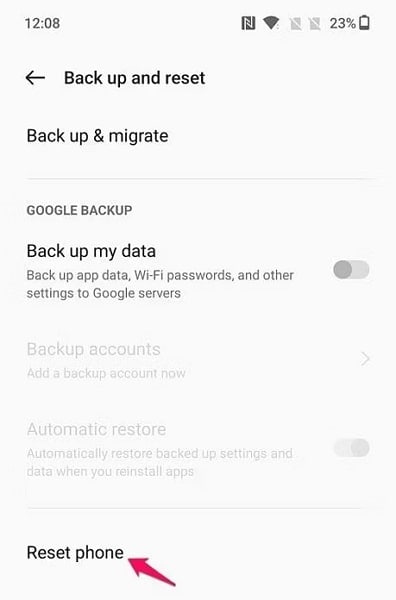
الخطوه 3: في الصفحة التالية، حدد الخيار "Erase all data" وأكد المطالبة عن طريق تحديد "Erase data" لإنهاء إعادة ضبط المصنع للجهاز.
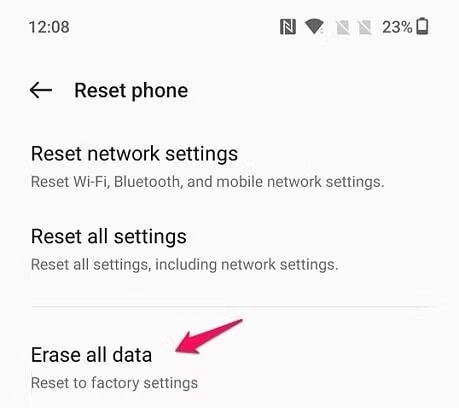
الجزء 3: هل تؤدي إعادة تعيين هاتف أندرويد إلى حذف كل شيء؟
إذا كنت تضع ملف هاتف أندرويد قديم للبيع وإعادة تعيينه لإزالة جميع بيانات الهاتف، فإنه لا يقوم في الواقع بحذف كل شيء منه. هناك دائمًا طريقة لاستعادة البيانات، لأنه بعد إعادة تعيينها، تظل فهارس الملفات، والتي يجب استبدالها. لذلك، إذا كان لدى شخص ما أداة استرداد خاصة، فيمكنه بالتأكيد استرداد البيانات من جهاز أندرويد.
الجزء 4: كيف تمسح بيانات أندرويد حقًا؟
إذا كنت تريد حقًا مسح البيانات من جهاز أندرويد الخاص بك، فسيتعين عليك إيجاد طريقة أفضل. لحسن الحظ، لدينا خيار لك في شكل Dr.Fone - Data Eraser (أندرويد) . في حين أنه معروف بإزالة البيانات، فإنه يوفر بعض الميزات الرائعة التي تجعل وظائفه رائعة. يزيل جميع بيانات أندرويد ولا يترك أي شيء وراءه.
الميزات الرئيسية المتوفرة في Dr.Fone - Data Eraser (أندرويد)
ستجد بعض الميزات الأساسية في Dr.Fone - Data Eraser (أندرويد) التي تجعلها أداة فريدة لمسح البيانات من الأجهزة. دعونا نلاحظ هذه الميزات ونحلل المزيد من التفاصيل بناءً على هذه الحقائق:
- يقوم بمسح جميع الصور وجهات الاتصال والرسائل وسجلات المكالمات والبيانات الخاصة، بما في ذلك كل شيء موجود في الجهاز تقريبًا.
- هذه العملية آمنة بشكل استثنائي، حيث تستخدم خوارزميات من الدرجة العسكرية لمسح جميع البيانات من جهاز أندرويد.
- يجعله الحل بنقرة واحدة خيارًا مثاليًا لمسح بيانات الجهاز.
بعض الاختلافات لتمييزها من إعادة ضبط المصنع العامة
هناك اختلافات محتملة بين Dr.Fone - Data Eraser (أندرويد) وميزة factory reset. يمنحك الجدول أدناه فكرة أفضل عن كلتا الطريقتين ويساعدك على اتخاذ القرار بشأن الأفضل:
| Dr.Fone - Data Eraser (أندرويد) | Factory Reset |
| حل بنقرة واحدة بدون تعقيدات. | يعتمد بالكامل على الأجهزة ويتطلب منك الانتشار على الكثير من الإعدادات. |
| يحذف البيانات من جهاز أندرويد تمامًا، ولا يترك وراءه أي شيء. | إذا لم يتم الكتابة فوق فهارس الملفات المحذوفة، فيمكن استعادتها حتى بعد إعادة التعيين. |
| عملية سريعة وفعالة وموجهة نحو النتائج. | تستغرق العملية بعض الوقت حتى تكتمل. |
خطوات لمسح جميع البيانات بسهولة من جهاز أندرويد قبل بيعه
سننظر الآن في كيفية حذف جميع بيانات أندرويد الخاصة بك بمساعدة Dr.Fone - Data Eraser (أندرويد) .
الخطوة 1: افتح Dr.Fone وابحث عن Data Eraser
تحتاج إلى تثبيت Dr.Fone على جهاز الكمبيوتر الخاص بك. قم بتشغيل الأداة وابحث عن "Data Eraser" من قائمة الخيارات.

الخطوة 2: ابدأ في مسح البيانات
قم بتوصيل جهاز أندرويد الخاص بك باتصال سلكي ودع الجهاز يكتشف الجهاز. عند اكتشافه، انقر فوق "Start" للبدء. اكتب رمز التأكيد الذي يظهر على الشاشة لبدء العملية بنجاح.

الخطوة 3: دع العملية تكتمل
Dr.Fone - Data Eraser (أندرويد) سيستغرق بضع دقائق لإكمال العملية ومحو جميع البيانات من جهاز أندرويد.

خاتمة
مع كل التفاصيل ذات الصلة، من الواضح أنه يجب عليك التفكير في إعادة ضبط جهاز أندرويد قبل بيعه. كما تعلم تقنيات أجهزة أندرويد المختلفة، يمكنك وضع ملف هواتف أندرويد مستعملة للبيع بدون أي مشكلة. للحصول على نتائج أفضل، حاول استخدام Dr.Fone - Data Eraser (أندرويد) للحصول على نتائج فعالة. ستزيل بسهولة جميع البيانات من جهازك دون معرفة مسبقة.